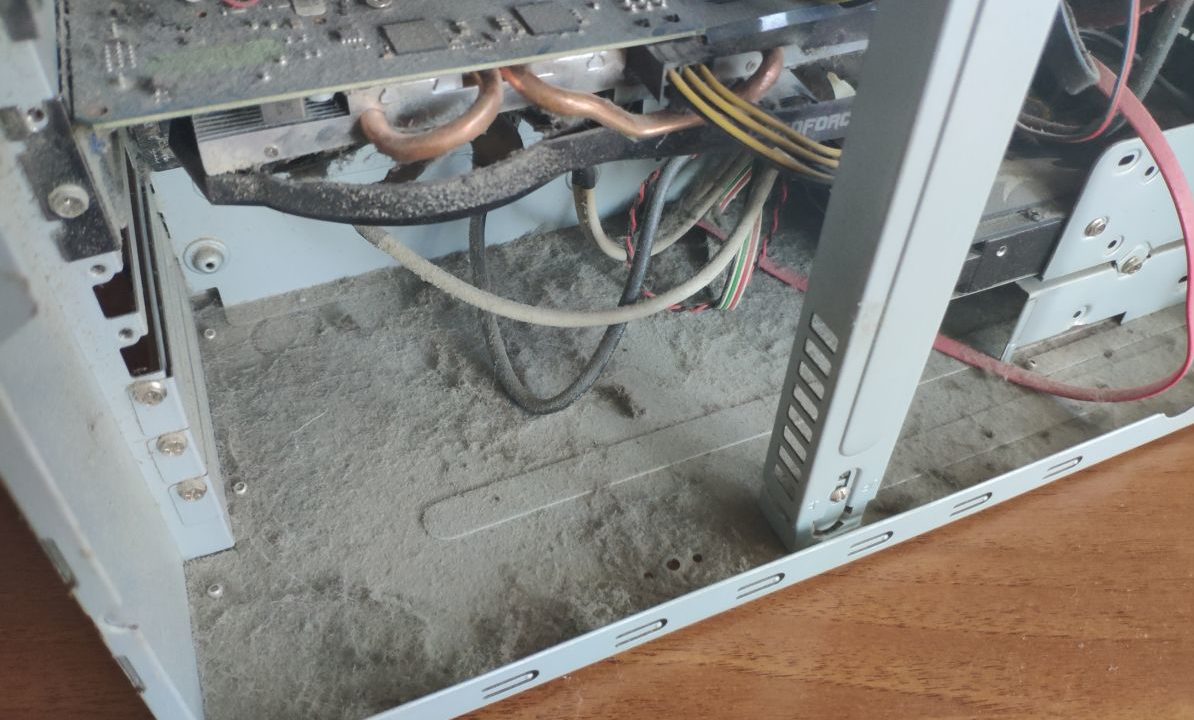Можно ли чистить компьютер пылесосом
Обновлено: 27.04.2024
При возникновении проблем с работой компьютера, как правило, начинают искать аппаратные неисправности. А ведь причиной сбоев в работе техники может быть пыль и грязь, накопившаяся внутри. Избавиться от этой проблемы поможет пылесос для компьютера, который очистит клавиатуру, блок питания и все устройство от застрявшего в нем мусора.
Согласитесь, такой помощник окажется весьма полезным, ведь он позволит полноценно ухаживать за компьютером, не вызывая мастера. А это неплохая экономия времени и средств, не так ли? Остается определиться с типом подходящего агрегата и выбрать конкретную модель. Решить эти вопросы поможет наша статья.
Мы подробно описали особенности разных видов агрегатов, обозначили главные критерии выбора такой техники и привели десятку лучших моделей для обслуживания ПК. Кроме того, мы рассказали, как использовать пылесос в целях профилактики и при капитальной очистке компьютера.
Виды пылесосов для компьютера
Пытаясь почистить компьютер обычным большим пылесосом, можно удалить не только пыль, но и мелкие детали заодно. Для этой цели были изобретены специальные устройства. Подключают их к USB-порту ПК, а размеры позволяют очистить самые труднодоступные закоулки.
К разряду компьютерных относятся и пылесосы для тонера. Применяют их при заправке картриджей принтеров, ксероксов, ремонте. Визуально эти приборы трудно отличить от бытовых. Разница в конструкции фильтра, который улавливает самые мелкие магнитные металлические частицы, а также полимерные элементы.
Обычный пылесос задерживать тонерную пыль не умеет. В лучшем случае он просто выйдет со строя, в худшем — воспламенится из-за того, что смесь попадает в двигатель и остается там.
Существует два основных вида этих приборов — стационарные и мобильные.
Стационарные пылесосы. Такие приборы используют в офисах для обслуживания оргтехники. Они оснащены двухступенчатой системой очистки. Частицы размером более 5 мкм остаются на ступени грубой очистки, а частицы от 0,3 мкм задерживает фильтр тонкой очистки.
В модельный ряд входят приборы, фильтры которых предназначены для больших объемов тонера — от 20,5 до 30 кг.
Переносные пылесосы или сервисные агрегаты 3М для тонера производят под множеством брендов. За счет того, что у них максимально упрощенная конструкция, цена приборов небольшая.
Здесь не такая совершенная система фильтрации, как у стационарных агрегатов и часть опасных частиц она пропускает. За счет этого срок службы этих приборов небольшой.

Обычно пылесосы 3М и их аналоги поступают в продажу в жестких кейсах. Здесь же размещены комплектующие разных видов
Моделей USB-приборов существует много. Параметры у них идентичные, отличаются только отдельные элементы, но как раз они являются основными критериями при выборе.
Критерии выбора пылесоса
Многие производители занимаются выпуском пылесосов, предназначенных для ухода за компьютером, но это не значит, что для вас лично подойдет любой.
При выборе аппарата нужно обратить внимание на несколько деталей:
Многие модели можно хранить в ящике письменного стола, чтобы в любой момент использовать прибор.

Внутри компьютера имеются кулеры (от 3 до 4). Каждый из них представляет собой тот же пылесос и втягивает в ЭВМ большое количество пыли, проводящей ток. Если не выполнять чистку, произойдет перегрев и машина выйдет со строя
Ухаживать за миниатюрным пылесосом для компьютера просто, нужно всего лишь освободить пылесборник, что занимает мало времени.
А после удаления пыли внутри системного блока, блока питания и на лопастях вентилятора, система охлаждения заработает в полную силу, кулеры перестанут шуметь, работа электронных компонентов гаджета стабилизируется.
Сильные и слабые стороны пылесоса
Преимуществ у небольшого пылесоса много:
- легковесность — масса его настолько мала, что пользоваться им сможет даже физически слабый человек;
- эргономичность — его удобно хранить, поскольку места он занимает мало;
- простота в уходе — мини-пылесос легко почистить от загрязнения.
К тому же устройство не требует долгой подготовки к работе.
Наряду с преимуществами есть и некоторые недостатки:
- ограниченные возможности — никакую другую уборку таким пылесосом выполнить нельзя;
- небольшая мощность — следовательно, и сила всасывания тоже невелика, от этого страдает качество уборки;
- небольшой объем емкости для пыли — из-за этого приходится делать перерывы и очищать ее;
- попадание частиц пыли обратно в помещение — фильтры не полностью улавливают их.
В любом случае чистку ПК от пыли специальным устройством выполнять комфортней. Тем более что насадки традиционного пылесоса для этой цели непригодны.
Популярные модели и их характеристики
Для более осознанного выбора предлагаем вам ознакомиться с самыми популярными моделями пылесосов для компьютера. Надо отметить, что некоторые модели считаются универсальными — их часто задействуют для чистки автомобиля.
Образец №1 — Daewoo Power DAVC150
Эта модель компактная и мощная с эргономичной ручкой. Основное преимущество перед аналогами — функция всасывания жидких веществ. Просто находка для любителей пить кофе перед монитором компьютера, не отрываясь от работы.
Компания Daewoo предоставляет гарантию 3 года.

Этим пылесосом можно хорошо очистить не только компьютер, но и салон автомобиля. Оснащен прибор и удобной емкостью для мусора. Она изготовлена из пластмассы, ее можно легко вынуть и вымыть
- напряжение — 12 В;
- заявленная мощность — 150 В;
- сила всасывания — 95 В;
- длина кабеля — 4 м;
- вместимость пылесборника — 0,7 л.
Комплект состоит из узкой насадки, щетки для чистки любой поверхности, устройства для сбора жидкости. Как недостатки пользователи отмечают быстрое загрязнение губчатого фильтра, когда пыли много и отсутствие регулятора мощности.
Образец №2 — Gembird KBC-USB
У этого USB-пылесоса надежный двигатель, подсветка, все необходимые насадки.

Пылесос эффективно выполняет свою работу по удалению из клавиатуры, системного блока, вентилятора и прочих деталей как пыли, так и мелких фракций
Большой плюс — наличие регулятора мощности. Проблемой является небольшая мощность, сильный шум при работе, невзрачный дизайн. Стоимость гаджета — более 2 т. р.
Образец №3 — Philips FC 6141
Эргономичный аппарат изготовлен из качественного пластика. Оснащен двухступенчатой системой очистки — грубый фильтр и пылевой.

Philips FC 6141 можно применить не ограничиваясь очисткой компьютера, он справляется с уборкой и других небольших поверхностей. На корпусе есть удобная кнопка для включения
Этот удобный и легкий инструмент имеет привлекательный дизайн. Им легко собрать крошки, мелкие волоски, прочий мусор. Для хранения есть чехол.
Некоторых пользователей не устраивает низкая мощность всасывания — всего 22 кВт. Стоимость — около 3 т. р. также устраивает не всех. Кроме того, заряда аккумулятора хватает ненадолго, поэтому приходится его часто заряжать.
Образец №4 — Orient V-01
Orient V-01 — компактный и практичный прибор. Неплохо избавляет клавиатуру ПК от мелкого мусора. К его преимуществам относится небольшая масса, габариты, позволяющие поместить гаджет в руке.

Как показала практика, Orient V-01 хорошо убирает грязь, но плохо справляется с пылью из-за небольшой всасывающей мощности
Для подключения не нужно никаких дополнительных модулей, поскольку функционирует от USB-порта. Есть в этом пылесосе встроенный фонарик. Оснащен маленький агрегат функцией турбо-режима и спиралеобразным шнуром длиной больше одного метра.
В комплект входит пара насадок: мягкая, чистящая труднодоступные места и щеточка, оснащенная тремя трубками. Крошки выметают из клавиатуры и они через трубки всасываются в пылесборник.
Как недостаток пользователи отмечают неплотное примыкание насадок, шумность во время работы. Стоит этот гаджет около 250 р.
Образец №5 — CBR FD-368
Этот малогабаритный прибор помещается в руке. Чистит клавиатуру от всего того, что попадает в нее после перекусов во время работы за компьютером или ноутбуком. Подключают его напрямую к USB-разъему системного блока или ноутбука. Две насадки повышают качество уборки.
Компактный легкий пылесос удобно лежит в руке. Его длина вместе с насадкой составляет всего 150 мм. Корпус пластиковый
Шнур имеет длину 1 м, для чистки ПК этого вполне достаточно. Функционирует он при включенном компьютере от USB-порта. Стоит совсем недорого — близко 200 р.
Иногда в отзывах пользователи жалуются на малую мощность всасывания, не совсем качественную сборку, в результате которой в местах соединения деталей образовались щели. Работает прибор довольно громко.
Образец №6 — Clean Kit
Мобильный, маленький прибор, но клавиатуру и недра компьютера от пыли, мелкого мусора чистит эффективно. Для включения нужен только USB-порт, поэтому использовать его можно не только дома или в офисе, но и на пикнике, в автомобиле.
Вес мизерный — всего 200 г при размерах 215*35 мм. К пылесосу прилагают две насадки, шнур длиной 1 м. В эксплуатации прибор предельно простой. По окончании работы нужно промывать фильтр под водопроводным краном, а затем высушить. Цена его — около 200 р.

Этот пылесос отлично чистит клавиатуру, принтер, внутреннюю часть компьютера, мобильного телефона, салона автомобиля. Подключается к любому порту USB
Мощность пылесоса 60 Вт, он потребляет 5 ампер, рассчитан на напряжение 12 В. Мощность всасывания небольшая — около 5 Вт. Уровень шума для такого маленького агрегата также высокий.
Образец №7 — Migliores
Модель очень легкая — всего 90 г. Отличается низким энергопотреблением. Подключается к USB-порту, имеет две насадки. Это компактный, удобный прибор с в меру длинным кабелем. Он совместим со всеми существующими USB-устройствами.

Migliores оснащен режимом турбо. Он хорошо справляется со своей задачей. Цвет изделия яркий и насыщенный — синий
Когда нужно вскрывать корпус ПК?
На необходимость очистки компьютера указывают следующие нарушения стабильности его работы:
- нехарактерный шум со стороны системного блока;
- самопроизвольные перезагрузки;
- зависания;
- торможение ОС;
- появление специфического запаха;
- повышенная температура корпуса.
Если компьютер часто использовали за пределами дома или хранили в нежилом помещении, его обязательно нужно почистить, перед тем как запустить.
Генеральную уборку внутренностей компьютера рекомендуют проводить каждые 6 месяцев. Смещение срока в большую или меньшую сторону зависит от многих факторов внешнего воздействия, а также типа электроники.
Эксплуатация пылесоса для компьютера
Чтобы генеральная чистка компьютера никогда не понадобилась, необходимо ухаживать за ним периодически.
Общие рекомендации по применению
При очистке компьютера во избежание поломок, нужно выполнять рекомендации специалистов:
- Компьютер от сети необходимо отключить, иначе можно получить удар электрическим током. Кабели периферийных устройств требуется отсоединить.
- К системной плате лучше не прикасаться, чтобы не повредить мелкие детали.
- Обязательным яляется использование насадок.
- Чтобы не повредить микросхемы, чистить их нужно очень бережно.
Технология периодического ухода и генеральной очистки ПК отличаются друг от друга.
Применение пылесоса для периодического ухода
Для очистки системного блока демонтируют крышку с левой стороны. Затем посредством пылесоса высасывают всю пыль. Особое внимание следует уделить видеокарте и радиатору. Следующий шаг — очистка блока питания. Пыль с планок памяти и другие труднодоступных мест выметают с использованием щеточки.
![Периодический уход за компьютером]()
Чтобы не вращались пропеллеры во время работы пылесоса, необходимо их придерживать. Если этого не сделать устройство может выйти со строя
В заключение питающий электрический кабель подключают, чтобы включить компьютер и проверить, все ли кулера вращаются. После компьютер снова отключают и прикручивают на место крышку.
Капитальные работы по очистке
Если допущено сильное загрязнение компьютера, поверхностная очистка ему не поможет. Когда лопасти радиатора компьютера забиты плотно, вентилятор придется демонтировать.
- Отсоединяют питающие клеммы кулера на материнской плате и снимают его.
- Лопасти узла охлаждения очищают от слоя пыли.
- Механическую часть смазывают.
- Устанавливают кулер на свое место.
Некоторые модификации в силу своих конструктивных особенностей, требуют полного демонтажа, т.к. система охлаждения расположена в глубине корпуса.
Чтобы в этом случае капитально почистить системный блок, предпринимают следующие шаги:
- Отключают ПК, освобождают системный блок от кабелей.
- Крышку слева снимают, так же как и блок питания.
- Далее, разбирают блок питания и удаляют всю пыль из его кожуха, используя пылесос.
- Отвинчивают кулер.
- Выполняют замену термопасты на графическом процессоре видеокарты и процессоре.
- Корпус ПК освобождают от пыли, вычищая труднодоступные места щеткой.
- Демонтируют видеокарту, чистят ее.
- Блок питания и видеокарту возвращают на место.
- Проверяют правильность подключения питающих кабелей.
- Проверяют вращение кулеров, включив кратковременно ПК.
- Ставят на место крышку системного блока, предварительно обесточив компьютер.
Специалисты советуют покупать новый кулер перед заменой термопасты на видеокарте. Зачастую старый кулер повреждается.
![капитальная очистка компьютера]()
При установке процессора на место, нужно следить, чтобы угол, помеченный желтым треугольником, совпал с аналогичной отметкой в гнезде. В другом положении работать он не будет
Радиатор после монтажа в положенное место не должен расшатываться. Чтобы избежать этого, пазы скобы соединяют с крючками, а затем слегка прижимают радиатор рукой.
Выводы и полезное видео по теме
Процесс чистки ПК пылесосом:
Правильная разборка компьютера перед чисткой:
Как видите, пылесос для удаления грязи и пыли с компьютера — вещь необходимая. Используя такой девайс, можно в разы повысить эффект от профилактического обслуживания компьютерной техники и предупредить поломку ПК.
А вам приходилось самостоятельно прочищать компьютер? Расскажите, пожалуйста, какой пылесос вы использовали в работе, хватило ли мощности для удаления пыли и мусора. Ждем ваших комментариев, вопросов и советов по выбору и использованию такой техники — форма для связи расположена ниже.
Всем привет! Подскажите, можно ли чистить компьютер от пыли при помощи обычного пылесоса? И если знаете хорошее видео про это, то выложите, пожалуйста, в этой теме. И вообще, поделитесь опытом, как и с помощью чего вы чистите компьютер от пыли.
![]()
![]()
Ппц, а о том, как ходить в туалет, тебе тоже надо видео от матерого вододела? )))
Как-как, пылесосом с насадкой, чтоб ненароком не повредить платы, удаляешь самую крупную пыль, потом кисточкой, ватными дисками или палочками (возможно, немного увлажненными) удаляешь пыль с поверхности плат, с лопастей вентиряторов и мелочь всякую.
![]()
я запускаю компрессор в гараже , и как дуну этак атмосфер 6 в системник , все тараканы на киг вылетают
![]()
Можно, но не подключенный к сети и аккуратнее со статикой. И конечно на выдув. Как сказано выше, лучше компрессором. Берешь системник, кидаешь в машину в разобранном виде, едешь на любую заправку и обдуваешь пистолетом для подкачки колес.
никогда так не чистил
1-снимаешь крышку с компа
3-берешь мягкую кисточку что бы пыль сметать не очень большую но и не маленькую
4-кисточкой смахиваешь а пылесосом собираешь
![]()
![]()
ЛТП черчилль III су-100У FV201(A45) e25 AMX CDC T26E4 JgTig.8,8cm Löwe ИС-6 Т34
![]()
Всем привет! Подскажите, можно ли чистить компьютер от пыли при помощи обычного пылесоса? И если знаете хорошее видео про это, то выложите, пожалуйста, в этой теме. И вообще, поделитесь опытом, как и с помощью чего вы чистите компьютер от пыли.
Из 5-ти попыток 2 закончились плачевно,видеокарта и вентилятор процессора пришлось менять.А так,нужен хороший пылесос,обязательно чтоб в обоих направлениях работал.
При работе вентиляторы прогоняют через корпус ПК воздух, превращая тем самым блок в подобие пылесоса. Даже в чистой комнате витает пыль, которая оседает внутри компьютера и со временем накапливается в огромных количествах. Cитуация усугубляется, если в помещении есть кошки или другие домашние животные. Тогда к пыли добавляются шерсть и пух.
Всё это забивает рёбра радиаторов и толстым слоем нарастает на лопастях вентиляторов. В результате ухудшается охлаждение, что приводит к перегреву, снижению производительности, зависаниям и деградации внутренних компонентов. Кстати, последние также может вывести из строя статическое электричество, возникающее из скоплений пыли.
Как часто чистить компьютер от пыли
В зависимости от условий, в которых используется ПК, убирать загрязнения в системном блоке нужно хотя бы раз в год. А лучше — каждые полгода.
О том, что пришло время уборки, подскажут возросшие шум и температура. В запущенных случаях наблюдается падение производительности, самопроизвольные перезагрузки и отключения, а также полосы, искажения и другие артефакты на экране.
Теряется ли гарантия при чистке
Поскольку генеральная уборка требует как минимум снятия боковой стенки, а также извлечения комплектующих из материнской платы, это приводит к аннулированию гарантийных обязательств производителя. Если указанный в документации срок ещё не истёк, лучше повременить с чисткой или обратиться в сервисный центр.
Чего нельзя делать
Ни в коем случае не используйте пылесос, каким бы логичным методом это ни казалось. Пластиковая насадка и быстрое движение пыли приводят к образованию статического электричества, которое может повредить материнскую плату.
Вряд ли стоит напоминать, что влага также относится к несовместимым с электроникой вещам. И всё же. Лучше воздержаться от уборки мокрыми тряпками, не говоря уже о промывке отдельных комплектующих под струёй воды.
Сжатый воздух очень эффективен для продувки забитых пылью радиаторов и вентиляторов, но и здесь важно не переусердствовать. Нельзя применять мощные компрессоры, которые из‑за высокого давления вполне могут повредить чувствительные компоненты компьютера. Кроме того, в отличие от покупных баллончиков для очистки, в ресиверах компрессоров зачастую содержится конденсат, который выплёскивается со струёй воздуха и способен нанести вред электронике.
Как почистить компьютер от пыли
1. Приготовьте всё необходимое
- Мягкая кисточка или зубная щётка;
- отвёртка;
- баллон сжатого воздуха или резиновая груша;
- влажные салфетки.
2. Отключите кабели
Полностью завершите работу компьютера. Отключите его от электросети или ИБП. Отсоедините кабели монитора, клавиатуры, колонок и всех остальных аксессуаров. Извлеките флешки, внешние жёсткие диски и другое оборудование.
3. Снимите стенки корпуса
Дальнейшие действия желательно выполнять на улице или на балконе, чтобы не дышать пылью. Постелите что‑нибудь на стол и установите сверху системный блок. С помощью отвёртки открутите со стороны задней панели пару винтов, которые удерживают боковую стенку, и снимите её, сдвинув назад.
Также вытащите переднюю панель, аккуратно потянув её на себя. При наличии пылевых фильтров очистите их кисточкой, продуйте или промойте под струёй воды и полностью высушите. Если таких деталей нет, переходите к следующему шагу.
4. Займитесь радиатором видеокарты
При небольших загрязнениях графический адаптер можно очистить прямо на материнской плате, но для удобства лучше извлечь его. Для этого выкрутите отвёрткой один или два винта на видеокарте со стороны задней панели, нажмите на пластиковую защёлку у слота и аккуратно вытащите адаптер. Если у него есть дополнительное питание — предварительно отключите кабели.
Сделайте фото, чтобы потом использовать как подсказку при сборке.
Очистите вентилятор и радиатор графического ускорителя, смахивая пыль кисточкой и продувая воздухом из баллончика, резиновой груши или, на худой конец, изо рта. Для удобства можно снять пластиковую крышку видеокарты.
5. Очистите охлаждение процессора
Вентилятор и радиатор процессора тоже можно привести в порядок не снимая, но лучше всё же потрудиться и заодно заменить термопасту (особенно если давно этого не делали). Отсоедините питание кулера, сняв разъём на материнской плате. Затем открутите винты крепления или отщёлкните фиксаторы — в зависимости от конструкции. Детальную информацию ищите в руководстве по эксплуатации платы или кулера (если меняли его).
Очистите пыль с помощью кисточки и хорошенько продуйте всё воздухом, удерживая лопасти вентилятора рукой, чтобы избежать повреждения от вращения на повышенных оборотах. При необходимости протрите крыльчатку влажными салфетками, предварительно отжав их.
6. Перейдите к вентилятору блока питания
Блок питания имеет свой собственный закрытый корпус, в котором накапливается много пыли. Избавиться от неё можно всё той же кисточкой и сжатым воздухом. Хотя полноценная очистка возможна только при разборке.
Если уверены в своих силах, отключите кабели блока питания от материнской платы, выньте четыре винта из задней крышки, которые удерживают деталь, и вытащите её. Открутите крепёж на корпусе самого блока питания и, поддев крышку отвёрткой, снимите её. Тщательно уберите всю пыль внутри, а также на вентиляторе. Продувая его воздухом, не забывайте удерживать крыльчатку.
7. Почистите корпусные кулеры
Вентиляторы на передней и задней стенке можно очистить прямо на месте, а можно снять, открутив четыре крепёжных винта. Процедура та же: удаляйте пыль кисточкой и выдувайте воздухом. Либо протирайте лопасти отжатыми влажными салфетками.
8. Приберитесь внутри системного блока
Остаётся очистить от пыли жёсткие диски, приводы и планки оперативной памяти, а также протереть нижнюю стенку блока салфетками.
9. Установите назад комплектующие
После уборки верните на место все компоненты, которые снимали в процессе. Проверьте крепёжные винты, подключение кабелей и надёжность фиксации их разъёмов.
Если снимали вентиляторы, не перепутайте направление потока: кулер на передней стенке должен нагнетать воздух внутрь, а на задней — выдувать наружу. Сориентироваться помогут стрелки на деталях.
10. Закрепите крышку
Установите переднюю и боковую крышки системного блока, закрепите их. Подсоедините сетевой и все остальные кабели, включите компьютер и проверьте его работу. Если всё сделано правильно, шум вентиляторов станет значительно меньше, а температура процессора, видеокарты и других компонентов снизится.
Как защитить компьютер от пыли в будущем
Если на корпусе нет пылевого фильтра, желательно установить его. На системных блоках, которые не поддерживают подобный элемент, можно изготовить самодельный фильтр, вырезав его из пористого поролона или сетки по размеру всасывающего вентилятора.
Обратите внимание: на выдувающем кулере такой фильтр не нужен.
Всегда закрывайте боковую крышку на корпусе. Можно подумать, что открытая панель улучшает охлаждение, но на самом деле ситуация обратная. Так внутри системного блока оседает ещё больше пыли, а эффективность продувки внутренних компонентов ухудшается.
Инженер-механик, хорошо разбираюсь в технике и технологиях. Более 10 лет пользуюсь Mac и iPhone, знаю всё об экосистеме и продуктах Apple. Не только пишу, но и умею и люблю работать руками. 3 года трудился автослесарем, машину чиню только сам. Спроектировал и с нуля построил дом своими руками, накопив по ходу немало опыта. Обожаю олдскульные видеоигры и комиксы, играю на гитаре.
![Как почистить компьютер от пыли, и как часто это нужно делать?]()
Если ваш компьютер периодически виснет, перезагружается, теряет производительность, возможно, пришло время почистить системный блок. Рассказываем, как сделать это правильно и аккуратно.
![]()
![Как почистить компьютер от пыли, и как часто это нужно делать?]()
Для начала о том, как часто нужно чистить компьютер от пыли. Мы советуем делать это хотя бы раз в полгода. При наличии навыков процесс займет минут 15 — не так уж и много. Кроме того, компьютер может сам подавать вам признаки, что пора заняться чисткой. Они могут быть, например, такими.
- Компьютер сильно шумит при работе, особенно при высоких нагрузках
- Внезапно происходит перезагрузка системы или появляется синий экран
- Компьютер периодически зависает
- На мониторе проскакивают артефакты (искажения изображения и полосы)
СОВЕТ ДЛЯ ПРОДВИНУТЫХ. Если интересно, вы можете проверить, не перегревается ли процессор или видеокарта. Температура процессора в современных компьютерах есть в BIOS (вкладка Hardware Monitor), если она выше 70° С — это однозначный перегрев. Температуру видеокарты можно узнать с помощью утилит (например, NVIDIA Inspector).
Зачем чистить компьютер от пыли?
Чистка компьютера от пыли: с чего начать?
В системных блоках обычно есть несколько отверстий, прикрытых металлической сеткой. Один — на боковой стенке (для вентиляции корпуса), второй — на задней (это уже блок питания). Если у вас есть кот или собака, скорее всего оба эти отверстия активно покрываются слоем шерсти. Ее нужно удалять при каждой уборке — просто собирать влажной салфеткой. Даже если животных нет, пыль на сетках обязательно будет скапливаться.
![Как почистить компьютер от пыли, и как часто это нужно делать?]()
Чтобы добраться до основных комплектующих, нужно разобрать корпус. Для этого придется снять боковую стенку. Как правило, она крепится винтами (ищите их на задней стенке) или на защелках. Откручиваем винты или отстегиваем защелки, сдвигаем стенку по направлению назад — и панель в наших руках. Разумеется, перед разборкой нужно отключить все шнуры и кабели, особенно кабель питания.
Теперь смотрим внутрь и ужасаемся. Как правило, там нас ждет примерно такое зрелище.
![Как почистить компьютер от пыли, и как часто это нужно делать?]()
Привести здесь все в порядок не так сложно. Для этого нам понадобятся:
- Компактный пылесос
- Кисточка
- Баллон со сжатым воздухом
- Влажная салфетка
Что именно чистить от пыли внутри компьютера?
Прежде всего, берем пылесос и собираем всю видимую пыль. Вам вряд ли удастся подлезть по всем шлейфам и деталям — в труднодоступных местах используем кисточку. Теперь можно приступать и к генеральной уборке.
Если вы плохо понимаете, что есть что внутри компа, ищите вентиляторы и радиаторы. Первые вы наверняка опознаете, вторые отдаленно напоминают батареи отопления. Как мы уже говорили, вентиляторы обдувают радиаторы, то есть важно удалить пыль не только на лопастях, но и в сотах радиатора.
Кроме того, очистка нужна блоку питания. С ним сложнее: он имеет свой корпус, в котором скрыта начинка (и, конечно, пыль).
Как чистить компьютер от пыли самостоятельно?
Лучший помощник в борьбе за чистоту — баллон с воздухом. Например, под кулер на радиаторе процессора не добраться даже кисточкой. Зато струя воздуха под давлением отлично выдувает пыль, останется только собрать ее пылесосом. Это можно делать одновременно.
Обычно очищают кулеры и радиаторы следующих деталей:
- Процессора (установлен на самой большой, материнской плате)
- Видеокарты (ее может и не быть, если компьютер слабенький, но обычно это еще одна крупная плата, установлена торцом в материнскую)
- Жестких дисков (радиатора тут нет, и вентилятора тоже может не быть, но встречаются)
- Блока питания
Отдельно поговорим о блоке питания. Как правило, это большая железная коробка в верхней части системного блока. Но как почистить блок питания компьютера от пыли, если к его внутренностям ничем не подлезть? Просто просунуть трубку от баллона в одно из отверстий на задней стенке и дунуть. Из остальных отверстий полетит пыль, которую тоже предстоит убрать.
Что делать, если продувка не помогла?
Чистка компьютера — это в любом случае обязательная операция. Но не факт, что причина багов именно в перегреве. Что делать, если вы удалили всю пыль, но проблемы, который мы описывали в начале статьи, остались?
- Попробуйте не закрывать съемную панель корпуса системного блока. Если все будет работать идеально, значит, все-таки имеет место перегрев.
- Попробуйте коснуться радиаторов пальцем (осторожно, не задевая электрических контактов). Если один из них настолько горяч, что палец держать невозможно, опять-таки дело в перегреве (возможно, просто нужно установить более мощный кулер).
Есть и еще одна возможная причина. Между радиатором и процессором есть слой термопасты — ее используют для улучшения контакта. Если она высыхает, нормальный отвод тепла нарушается, процессор начинает нагреваться сильнее, падает его производительность, компьютер начинает тормозить. Выход тут один: заменить термопасту. Это не так просто, поэтому лучше доверить операцию тем, кто уже ее выполнял. Но если вы хотите попробовать сами — пожалуйста.
- Снимите радиатор: отстегните защелки, аккуратно наклоните его и потяните вверх.
- Удалите старую термопасту — можно использовать кусок плотного бумажного полотенца или канцелярский ластик.
- Обезжирьте поверхности ватной палочкой, смоченной в этиловом или изопропиловом спирте.
- Нанесите в центр площадки процессора небольшое количество новой термопасты (чуть больше спичечной головки).
- Размажьте ее очень тонким слоем с помощью кисточки (часто входит в набор с новой термопастой) или куска пластика.
- Установите систему охлаждения обратно.
Как защитить компьютер от пыли?
Чем ниже стоит у вас системный блок, тем активнее он собирает пыль. Если вы обратили внимание, что внутренности загрязняются очень быстро, попробуйте переставить его повыше — например, на стол. Можно использовать специальный фильтры, но иногда они затрудняют приток свежего воздуха в корпус, и фактически не приносят пользы.
Ну и, конечно, простой совет — убирайтесь в квартире почаще. Если лень это делать самим, поможет один из роботов-пылесосов из нашей подборки.
Читайте также: